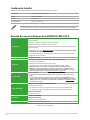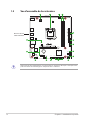Asus PRIME H510M-F R2.0 Manuel utilisateur
- Taper
- Manuel utilisateur

Carte mère
PRIME H510M-F R2.0

ii
F21887
Première Édition
Avril 2023
Copyright © 2023 ASUSTeK COMPUTER INC. Tous droits réservés.
Aucun extrait de ce manuel, incluant les produits et logiciels qui y sont décrits, ne peut être reproduit, transmis,
transcrit, stocké dans un système de restitution, ou traduit dans quelque langue que ce soit sous quelque forme ou
quelque moyen que ce soit, à l'exception de la documentation conservée par l'acheteur dans un but de sauvegarde,
sans la permission écrite expresse de ASUSTeK COMPUTER INC. (“ASUS”).
La garantie sur le produit ou le service ne sera pas prolongée si (1) le produit est réparé, modié ou altéré, à moins
que cette réparation, modication ou altération ne soit autorisée par écrit par ASUS ; ou (2) si le numéro de série du
produit est dégradé ou manquant.
ASUS fournit ce manuel "en l'état" sans garantie d'aucune sorte, explicite ou implicite, y compris, mais non limité aux
garanties implicites ou aux conditions de commerciabilité ou d'adéquation à un but particulier. En aucun cas ASUS,
ses directeurs, ses cadres, ses employés ou ses agents ne peuvent être tenus responsables des dégâts indirects,
spéciaux, accidentels ou consécutifs (y compris les dégâts pour manque à gagner, pertes de prots, perte de
jouissance ou de données, interruption professionnelle ou assimilé), même si ASUS a été prévenu de la possibilité de
tels dégâts découlant de tout défaut ou erreur dans le présent manuel ou produit.
Les spécications et les informations contenues dans ce manuel sont fournies à titre indicatif seulement et sont
sujettes à des modications sans préavis, et ne doivent pas être interprétées comme un engagement de la part
d'ASUS. ASUS n'est en aucun cas responsable d'éventuelles erreurs ou inexactitudes présentes dans ce manuel, y
compris les produits et les logiciels qui y sont décrits.
Les noms des produits et des sociétés qui apparaissent dans le présent manuel peuvent être, ou non, des marques
commerciales déposées, ou sujets à copyrights pour leurs sociétés respectives, et ne sont utilisés qu'à des ns
d'identication ou d'explication, et au seul bénéce des propriétaires, sans volonté d'infraction.

iii
Table des matières
Consignes de sécurité ...............................................................................................................iv
À propos de ce manuel ..............................................................................................................v
Contenu de la boîte ................................................................................................................... vi
Résumé des caractéristiques de la PRIME H510M-F R2.0 .....................................................vi
Introduction au produit
1.1 Avant de commencer ................................................................................................ 1-1
1.2 Vue d'ensemble de la carte mère ............................................................................. 1-2
1.3 Processeur .................................................................................................................. 1-8
1.4 Mémoire système ...................................................................................................... 1-9
Informations BIOS
2.1 Présentation du BIOS ................................................................................................ 2-1
2.2 Programme de conguration du BIOS .................................................................... 2-2
2.3 ASUS EZ Flash 3 ......................................................................................................... 2-3
2.4 ASUS CrashFree BIOS 3 ............................................................................................. 2-4
Annexes
Notices .....................................................................................................................................A-1
Garantie ...................................................................................................................................A-4
Informations de contact ASUS .............................................................................................. A-5
Service et assistance ..............................................................................................................A-5

iv
Consignes de sécurité
Sécurité électrique
• Pour éviter tout risque de choc électrique, débranchez le câble d'alimentation de la prise
électrique avant de toucher au système.
• Lors de l'ajout ou du retrait de composants, vérifiez que les câbles d'alimentation sont
débranchés avant de brancher d'autres câbles. Si possible, déconnectez tous les câbles
d'alimentation du système avant d'y installer un périphérique.
• Avant de connecter ou de déconnecter les câbles de la carte mère, vérifiez que tous les câbles
d'alimentation sont bien débranchés.
• Demandez l'assistance d'un professionnel avant d'utiliser un adaptateur ou une rallonge. Ces
appareils risquent d'interrompre le circuit de terre.
• Vérifiez que votre alimentation fournit une tension électrique adaptée à votre pays. Si vous
n'êtes pas certain du type de voltage disponible dans votre région/pays, contactez votre
fournisseur électrique local.
• Si le bloc d'alimentation est endommagé, n'essayez pas de le réparer vous-même. Contactez un
technicien électrique qualifié ou votre revendeur.
Sécurité en fonctionnement
• Avant d'installer la carte mère et d'y ajouter des périphériques, lisez attentivement tous les
manuels fournis.
• Avant d'utiliser le produit, vérifiez que tous les câbles sont bien branchés et que les câbles
d'alimentation ne sont pas endommagés. Si vous relevez le moindre dommage, contactez
votre revendeur immédiatement.
• Pour éviter les court-circuits, gardez les clips, les vis et les agrafes loin des connecteurs, des
slots, des interfaces de connexion et de la circuiterie.
• Évitez la poussière, l'humidité et les températures extrêmes. Ne placez pas le produit dans une
zone susceptible de devenir humide.
• Placez le produit sur une surface stable.
• Si vous rencontrez des problèmes techniques avec votre produit, contactez un technicien
qualifié ou votre revendeur.
• Votre carte mère doit être utilisée dans un environnement dont la température ambiante est
comprise entre 0°C et 40°C.
Informations sur la sécurité des piles bouton
AVERTISSEMENT
GARDER HORS DE LA PORTÉE DES ENFANTS
L'ingestion peut entraîner des brûlures chimiques,
une perforation des tissus mous et la mort. Des
brûlures graves peuvent survenir dans les 2 heures
suivant l'ingestion. Consultez immédiatement
un médecin.

v
À propos de ce manuel
Ce manuel de l'utilisateur contient les informations dont vous aurez besoin pour installer et congurer
la carte mère.
Organisation du manuel
Ce manuel contient les parties suivantes :
• Chapitre 1 : Introduction au produit
Ce chapitre décrit les fonctions de la carte mère et les technologies prises en charge. Il inclut
également une description des cavaliers et des divers connecteurs, boutons et interrupteurs de
la carte mère.
• Chapitre 2 : Informations BIOS
Ce chapitre explique comment accéder au BIOS et mettre à jour le BIOS grâce à l'utilitaire EZ
Flash.
Où trouver plus d'informations ?
Consultez les sources suivantes pour plus d'informations ou pour la mise à jour du produit et des
logiciels.
1. Site Web ASUS
Le site Web d'ASUS (www.asus.com) contient des informations complètes et à jour sur les
produits ASUS et sur les logiciels aérents.
2. Documentation optionnelle
Le contenu livré avec votre produit peut inclure de la documentation optionnelle, telle que des
cartes de garantie, qui peut avoir été ajoutée par votre revendeur. Ces documents ne font pas
partie du contenu standard.
Conventions utilisées dans ce manuel
Pour être sûr d'effectuer certaines tâches correctement, veuillez prendre notes des symboles suivants.
ATTENTION : Ces informations vous permettront d'éviter d'endommager les
composants ou de vous blesser lors de la réalisation d'une tâche.
IMPORTANT : Instructions que vous DEVEZ suivre pour mener une tâche à bien.
REMARQUE : Astuces et informations pratiques pour vous aider à mener une tâche à
bien.

vi
Résumé des caractéristiques de la PRIME H510M-F R2.0
Processeur
Socket LGA1200 pour processeurs Intel® Core™ de 11e et 10e génération, Pentium®
Gold et Celeron® *
Prend en charge les processeurs Intel® jusqu'à 65W
Compatible avec les processeurs Intel® de 14nm
Prise en charge des technologies Intel® Turbo Boost Technology 2.0 et Intel Turbo
Boost Max 3.0**
* Rendez-vous sur le site www.asus.com pour consulter la liste des processeurs
compatibles avec cette carte mère.
** La prise en charge de la technologie Intel® Turbo Max 3.0 varie en fonction du
modèle de processeur utilisé.
Chipset Chipset Intel® H470
Mémoire
2 x Slots DIMM pour un maximum de 64 Go de mémoire DDR4
(Non-ECC, un-buered)*
Architecture mémoire Dual-Channel (bi-canal)
Compatible avec la technologie Intel® Extreme Memory Prole (XMP)
* Le type de mémoire, la fréquence de fonctionnement et le nombre de modules
DRAM pris en charge dépendent du type de processeur et de la conguration de la
mémoire. Pour plus d'informations, consultez l'onglet Processeur/Mémoire de la page
d'information du produit ou visitez https://www.asus.com/support/.
Sorties vidéo
1 x Port HDMI™ **
* Les caractéristiques de l'unité graphique varie en fonction du modèle de processeur
utilisé.
** Seuls les processeurs Intel® de 11e génération prennent en charge HDMI™ 2.1 avec
une résolution max. de 4K@60Hz, les autres modèles prennent uniquement en charge
HDMI™ 1.4 avec une résolution max. de 4K@30Hz. Consultez le site www.intel.com pour
obtenir des mises à jour.
Slots d'extension
Processeurs Intel® de 11e et 10e génération
1x Slot PCIe 4.0/3.0 x16
- Les processeurs Intel® de 11e génération prennent en charge PCIe 4.0 x16
- Les processeurs Intel® de 10e génération prennent en charge PCIe 3.0 x16
Chipset Intel® H470
1 x Slot PCIe 3.0 x1
Stockage
4 x Ports SATA 6Gb/s
Chipset Intel® H470
4 x Connecteurs SATA 6.0 Gb/s
Ethernet 1 x Contrôleur Ethernet Realtek 1Gb
(continue à la page suivante)
Contenu de la boîte
Vériez la présence des éléments suivants dans l'emballage de votre carte mère.
Carte mère 1 x Carte mère PRIME H510M-F R2.0
Câbles 2 x Câbles SATA 6 Gb/s
Divers 1 x Cache E/S
Documentation 1 x Manuel de l'utilisateur
Si l'un des éléments ci-dessus est endommagé ou manquant, veuillez contacter votre revendeur.

vii
Résumé des caractéristiques de la PRIME H510M-F R2.0
USB
USB sur panneau E/S arrière (6 ports au total)
4 x Ports USB 3.2 Gen 1 (4 x Type-A)
2 x Ports USB 2.0 (2 x Type-A)
USB en façade (4 ports au total)
1 x Connecteur USB 3.1 Gen 1 (pour 2 ports USB 3.2 Gen 1 supplémentaires)
1 x Connecteur USB 2.0 (pour 2 ports USB 2.0 supplémentaires)
Audio
CODEC HD Audio Realtek® 7.1 Surround*
- Prise en charge de la détection et de la réaectation (en façade uniquement)
des prises audio ainsi que de la multidiusion des ux audio
- Prend en charge jusqu'à 24 bits / 192 kHz
Fonctionnalités Audio
- Blindage audio
- Circuit imprimé audio dédié
*Pour utiliser la sortie audio Surround 7.1, veuillez utiliser un châssis doté d'un module
HD Audio sur le panneau avant.
Interfaces de
connexion arrières
4 x Ports USB 3.2 Gen 1 (4 x Type-A)
2 x Ports USB 2.0 (2 x Type-A)
1 x Port HDMI™
1 x Port Ethernet Realtek 1Gb
3 x Prises audio
1 x Port clavier PS/2 (violet)
1 x Port souris PS/2 (vert)
Interfaces de
connexion internes
Ventilateurs et refroidissement
1 x Connecteur pour ventilateur du processeur à 4 broches
1 x Connecteur pour ventilateur du châssis à 4 broches
Alimentation
1 x Connecteur d'alimentation principale (24 broches)
1 x Connecteur d'alimentation 12V (4 broches)
Stockage
4 x Connecteurs SATA 6.0 Gb/s
USB
1 x Connecteur USB 3.1 Gen 1 (pour 2 ports USB 3.2 Gen 1 supplémentaires)
1 x Connecteur USB 2.0 (pour 2 ports USB 2.0 supplémentaires)
Divers
1 x Cavalier Clear CMOS
1 x Connecteur pour port audio en façade (AAFP)
1 x Connecteur pour haut-parleurs
1 x Connecteur SPI TPM (14-1 broches)
1 x Connecteur panneau système (10-1 broches)
(continue à la page suivante)

viii
Résumé des caractéristiques de la PRIME H510M-F R2.0
Fonctionnalités
spéciales
ASUS 5X PROTECTION III
- DIGI+ VRM
- LANGuard
- Protection contre les surtensions
- SafeSlot Core
- Interface E/S arrière en acier inoxydable
ASUS Q-Design
- Q-DIMM
- Q-LED Core
- Q-Slot
Solution de dissipation thermique ASUS
- Dissipateur thermique en aluminium
Fonctionnalités
logicielles
Logiciels ASUS exclusifs :
Armoury Crate
AI Suite 3
- Utilitaire de gestion de performance et d'économie d'énergie
TurboV EVO
EPU
DIGI+ VRM
- EZ update
ASUS CPU-Z
Norton 360 Deluxe (essai gratuit de 60 jours)
WinRAR
BIOS UEFI
ASUS EZ DIY
- ASUS CrashFree BIOS 3
- ASUS EZ Flash 3
- ASUS UEFI BIOS (EZ Mode)
BIOS Mémoire Flash de 128 Mo, BIOS UEFI AMI
Gérabilité réseau WOL par PME, PXE
Système
d'exploitation Windows® 10 (64 bits)
Format Format mATX
21,8 cm x 18,8 cm
• Les caractéristiques sont sujettes à modications sans préavis. Visitez le site internet d'ASUS
pour consulter la dernière liste des caractéristiques de cette carte mère.
• Pour plus d'informations sur le téléchargement et l'installation des pilotes et utilitaires de votre
carte mère, scannez le code QR ci-dessous :

1-1
Introduction au produit
1.1 Avant de commencer
Suivez les précautions ci-dessous avant d'installer la carte mère ou d'en modier les paramètres.
• Débranchez le câble d'alimentation de la prise murale avant de toucher les composants.
• Utilisez un bracelet antistatique ou touchez un objet métallique relié au sol (comme
l'alimentation) pour vous décharger de toute électricité statique avant de toucher aux
composants.
• Tenez les composants par les coins pour éviter de toucher les circuits imprimés.
• Quand vous désinstallez le moindre composant, placez-le sur une surface antistatique ou
remettez-le dans son emballage d'origine.
• Avant d'installer ou de désinstaller un composant, assurez-vous que l'alimentation ATX est
éteinte et que le câble d'alimentation est bien débranché. Le non-respect de cette précaution
peut endommager la carte mère, les périphériques et/ou les composants.
• Les dénitions des broches dans ce chapitre sont fournies à titre indicatif uniquement. Les
noms de broche dépendent de l'emplacement du connecteur/cavalier.
• Pour plus d'informations sur l'installation de votre carte mère, veuillez scanner le code QR
ci-dessous :
1
PRIME H510M-F R2.0

1-2
Débranchez le câble d'alimentation avant de toucher les composants. Manquer à cette précaution
peut vous blesser et endommager les composants de la carte mère.
1.2 Vue d'ensemble de la carte mère
Placez ce côté vers
l'arrière du châssis
PCIEX1 SPEAKER
CLRTC
F_PANEL
COM_DEBUG
U32G1_56
AAFP USB910
ATX_12V
ATX_PWR
CPU_FAN
CHA_FAN
Ethernet
BATTERY
PCIEX16
Super
I/O
DIGI+
VRM
21.8cm(8.6in)
18.8cm(7.4in)
LGA1200
Intel®
H470
DDR4 DIMM_A (64bit, 288-pin module)
DDR4 DIMM_B (64bit,288-pin module)
AUDIO
KBMS
LAN_USB_78
128Mb
BIOS
SATA6G_4 SATA6G_3 SATA6G_2
SATA6G_1
Audio
Codec
HDMI
U32G1_34
U32G1_12
51 24
136
8
10
12
9
5
7
6
11
3
4
TPM
Chapitre 1 : Introduction au produit

1-3
1.2.1 Contenu du schéma
1. Socket du processeur
La carte mère est équipée d'un socket LGA1200 conçu pour les processeurs Intel® Core™ de 11e et 10e
génération, Pentium® Gold et Celeron®.
• Prend en charge les processeurs Intel® jusqu'à 65W.
• Pour plus de détails, consultez la section Processeur.
2. Slots DIMM DDR4
La carte mère est équipée de slots DIMM réservés à l'installation de modules de mémoire DDR4.
Pour plus de détails, consultez la section Mémoire système.
3. Slots d'extension
Cette carte mère prend en charge une carte graphique PCIe 4.0 / 3.0 x16 et une carte réseau, carte
SCSI PCIe 3.0 x1 et toute autre carte d'extension conforme aux caractéristiques PCI Express.
4. Connecteurs pour ventilateurs
Les connecteurs pour ventilateurs vous permettent de connecter des ventilateurs
an de refroidir le système.
5. Connecteurs d'alimentation
Les connecteurs d'alimentation vous permettent de connecter la carte mère à une source
d'alimentation. Les prises d'alimentation ont été conçues pour être insérées dans un seul sens. Trouvez
la bonne orientation et appuyez fermement jusqu'à ce que les ches soient totalement insérées.
Assurez-vous de connecter la prise 4 broches.
Une alimentation plus puissante est recommandée lors de l'utilisation d'un système équipé de
plusieurs périphériques. Le système pourrait devenir instable, voire ne plus démarrer du tout, si
l'alimentation est inadéquate.
6. Ports SATA 6 Gb/s
Les ports SATA 6 Gb/s permettent de connecter des périphériques SATA, tels que des lecteurs
optiques ou disques durs, par un câble SATA.
7. Connecteur USB 3.2 Gen 1
Ce connecteur est dédié à la connexion de ports USB 3.2 Gen 1
supplémentaires. Le connecteur USB 3.2 Gen 1 fournit des vitesses de
transfert jusqu'à 5 Gb/s.
Le module USB 3.2 Gen 1 est vendu séparément.
FAN PWM
FAN IN
FAN PWR
GND
FAN PWM
FAN IN
FAN PWR
GND
GND
FAN PWR
FAN IN
FAN PWM
USB3+5V
IntA_P5_SSRX-
IntA_P5_SSRX+
GND
IntA_P5_SSTX-
IntA_P5_SSTX+
GND
IntA_P5_D-
IntA_P5_D+
GND
PIN 1
USB3+5V
IntA_P6_SSRX-
IntA_P6_SSRX+
GND
IntA_P6_SSTX-
IntA_P6_SSTX+
GND
IntA_P6_D-
IntA_P6_D+
PRIME H510M-F R2.0

1-4
8. Connecteur USB 2.0
Ce connecteur est dédié à la connexion de ports USB 2.0 supplémentaires. Le
connecteur USB 2.0 fournit des vitesses de transfert jusqu'à 480 Mb/s.
Ne connectez pas de câble 1394 aux ports USB. Cela pourrait endommager la
carte mère !
Le module USB 2.0 est vendu séparément.
9. Cavalier d'eacement de mémoire CMOS (Clear CMOS)
Le cavalier Clear CMOS permet de réinitialiser l'Horloge à temps réel (RTC) dans le
CMOS, qui contient la date, l'heure, les mots de passe et les paramètres du système.
Pour eacer la mémoire RTC :
1. Éteignez l'ordinateur et débranchez le cordon d'alimentation.
2. Court-circuitez les broches 1-2 à l'aide d'un objet métallique ou d'un
capuchon de cavalier pendant 5 à 10 secondes.
3. Branchez le cordon d'alimentation et démarrez l'ordinateur.
4. Maintenez la touche <Suppr.> du clavier enfoncée lors du démarrage et entrez dans le
BIOS pour saisir à nouveau les données.
Ne court-circuitez jamais les broches, sauf en cas d'eacement de la mémoire RTC RAM. Un court-
circuit ou le placement d'un cavalier empêchera le démarrage du système !
Si les instructions ci-dessus ne permettent pas d'eacer la mémoire RTC, retirez la pile embarquée
et court-circuitez à nouveau les deux broches pour eacer les données de la RAM RTC CMOS. Puis,
réinstallez la pile.
10. Connecteur pour port audio en façade
Ce connecteur est dédié au module E/S audio disponible en façade de certains
boîtiers d'ordinateurs et prend en charge la norme HD Audio. Branchez le câble du
module E/S audio en façade à ce connecteur.
Il est recommandé de brancher un module HD Audio sur ce connecteur pour
bénécier d'un son de qualité HD.
11. Connecteur pour haut-parleur
Ce connecteur à 4 broches est dédié au petit haut-parleur d'alerte du boîtier. Ce petit
haut-parleur vous permet d'entendre les bips d'alerte système.
PIN 1
USB+5V
USB_P9-
USB_P9+
GND
NC
USB+5V
USB_P10-
USB_P10+
GND
AAFP
AGND
NC
SENSE1_RETUR
SENSE2_RETUR
PORT1 L
PORT1 R
PORT2 R
SENSE_SEND
PORT2 L
HD-audio-compliant
pin definition
+5V
GND
GND
Speaker Out
SPEAKER
PIN 1
VBUS
TX1+
TX1-
GND
RX1+
RX1-
VBUS
CC1
NC
NC
CC2
D+
D-
GND
RX2-
RX2+
GND
TX2-
TX2+
VBUS
CLRTC
+3V_BAT
GND
PIN 1
Chapitre 1 : Introduction au produit

1-5
12. Connecteur SPI TPM
Ce connecteur intègre un système TPM (Trusted Platform Module) avec une
interface SPI (Serial Peripheral Interface), permettant le stockage sécurisé de
vos clés de cryptage, certicats numériques, mots de passe et données. Un
système TPM aide aussi à accroître la sécurité d'un réseau, protéger les identités
numériques et garantir l'intégrité de la plateforme.
Le module TPM est vendu séparément.
13. Connecteur panneau système
Le connecteur panneau système prend en charges plusieurs fonctions relatives au
châssis.
• Connecteur pour LED d'alimentation système (+PWR_LED-)
Ce connecteur à 2 broches vous permet de connecter la LED d'alimentation
système. La LED d'alimentation système s'allume lorsque vous démarrez le
système et clignote lorsque ce dernier est en veille.
• LED d'activité du périphérique de stockage (+HDD_LED-)
Ce connecteur à 2 broches vous permet de connecter la LED d'activité
du périphérique de stockage. LED d'activité du périphérique de stockage
s'allume ou clignote lorsque des données sont lues ou écrites sur le support
de stockage.
• Bouton d'alimentation/arrêt piloté (PWR_BTN)
Ce connecteur à 2 broches vous permet de connecter bouton d'alimentation
du système. Appuyez sur le bouton d'alimentation pour démarrer le système, ou pour le mettre
en veille ou mode soft-off (selon les paramètres du système d'exploitation).
• Connecteur pour bouton de réinitialisation (RESET)
Ce connecteur à 2 broches permet de brancher le bouton de réinitialisation du châssis.
Appuyez sur ce bouton pour redémarrer le système.
TPM
PIN 1
T_SPI_MOSI
T_SPI_CLK
GND
F_BIOS_WP#_R
S_SPI_TPM_CS2#
S_SPI_TPM_IRQ#
F_SPI_HOLD#_R
T_SPI_MISO
F_SPI_CS0#_R
+3V_SPI
F2_SPI_CS1#_R
S_PLTRST#
VCCSPI
PIN 1
PWR_BTN
PWR_LED+
PWR_LED-
PWR
GND
HDD_LED+
HDD_LED-
Ground
HWRST#
(NC)
F_PANEL
+PWR_LED-
+HDD_LED- RESET
PRIME H510M-F R2.0

1-6
1.2.2 Connecteurs arrières
1
5 8 976
2 3 4
1. Port souris PS/2 (vert). Ce port accueille une souris PS/2.
2. Port Ethernet 1Gb. Ce port permet une connexion Gigabit à un réseau local LAN (Local Area
Network) via un hub réseau. Reportez-vous au tableau ci-dessous pour plus de détails sur les
indications de la LED du port Ethernet.
LED d'indications du port Ethernet Realtek 1Gb
3. Port d'entrée audio (bleu clair). Ce port permet de connecter un lecteur CD/DVD ou toute
autre source audio.
4. Port de sortie audio (vert). Ce port permet de connecter un casque audio ou un haut-parleur.
En conguration audio 4, 5.1 ou 7.1, ce port se connecte aux haut-parleurs avants d'un système
de haut-parleurs.
5. Port clavier PS/2 (violet). Ce port accueille un clavier PS/2.
6. Port HDMI™. Ce port est réservé à la connexion d'un périphérique externe lui-même doté
d'une interface HDMI™ (High-Denition Multimedia Interface). Il est compatible avec la norme
HDCP permettant la lecture de DVD HD, de disques Blu-ray et de tout autre contenu intégrant
un verrou numérique.
7. Ports USB 3.2 Gen 1 jusqu'à 5 Gb/s. Ces ports USB permettent de connecter des
périphériques USB 3.2 Gen 1.
8. Ports USB 2.0. Ces ports USB permettent de connecter des périphériques USB 2.0.
LED ACT/
LIEN
LED
VITESSE
Port Ethernet
LED Vitesse
État Description
Éteint Connexion 10 Mb/s
Orange Connexion 100 Mb/s
Vert Connexion 1 Gb/s
LED ACT/LIEN
État Description
Éteint Pas de lien
Orange Lien établi
Clignotant Activité de
données
Chapitre 1 : Introduction au produit

1-7
9. Port microphone (rose). Ce port permet de connecter un microphone.
Reportez-vous au tableau de conguration audio ci-dessous pour une description de la fonction
des ports audio en conguration 2, 4, 5.1 ou 7.1 canaux.
Congurations audio 2, 4, 5.1 et 7.1 canaux
Port 2 canaux 4 canaux 5.1 canaux 7.1 canaux
Bleu clair
(Panneau
arrière)
-Sortie haut-parleurs
arrières
Sortie haut-parleurs
arrières
Sortie haut-parleurs
arrières
Vert (Panneau
arrière)
Sortie haut-parleurs
avants
Sortie haut-parleurs
avants
Sortie haut-parleurs
avants
Sortie haut-parleurs
avants
Rose (Panneau
arrière) - - Haut-parleur central /
Caisson de basse
Haut-parleur central /
Caisson de basse
Vert (Panneau
avant) - - - Sortie haut-parleurs
latéraux
Rose (Panneau
avant) - - - -
Pour congurer une sortie audio 7.1 canaux :
Pour utiliser la sortie audio à 7.1 canaux, veuillez utiliser un châssis doté d'un module HD
Audio sur le panneau avant.
PRIME H510M-F R2.0

1-8
1.3 Processeur
La carte mère est équipée d'un socket LGA1200 conçu pour les processeurs
Intel® Core™ de 11e et 10e génération, Pentium® Gold et Celeron®.
Assurez-vous que tous les câbles sont débranchés lors de l'installation du
processeur.
• Prend en charge les processeurs Intel® jusqu'à 65W.
• Assurez-vous de n'installer que le processeur conçu pour le socket LGA1200. NE PAS installer
de processeur conçu pour un socket LGA1150, LGA1151, LGA1155 ou LGA1156 sur un socket
LGA1200.
• Lors de l'achat de la carte mère, vériez que le couvercle PnP est bien placé sur l'interface
de connexion du processeur et que les broches de ce dernier ne sont pas pliées. Contactez
immédiatement votre revendeur si le couvercle PnP est manquant ou si vous constatez
des dommages sur le couvercle PnP, sur l'interface de connexion, sur les broches ou sur les
composants de la carte mère.
• Conservez bien le couvercle après avoir installé la carte mère. ASUS ne traitera les requêtes
de RMA (Autorisation de retour des marchandises) que si la carte mère est renvoyée avec le
couvercle placé sur le socket LGA1200.
• La garantie du produit ne couvre pas les dommages inigés aux broches de l'interface de
connexion du processeur s'ils résultent d'une mauvaise installation ou d'un mauvais retrait,
ou s'ils ont été inigés par un mauvais positionnement, par une perte ou par une mauvaise
manipulation ou retrait du couvercle PnP de protection de l'interface de connexion.
Installer le processeur
1
4
2
3
A
B
A
B
C
D
5
4
4
5
Si nécessaire, appliquez la pâte thermique sur la surface du processeur et du système de
refroidissement avant toute installation.
Chapitre 1 : Introduction au produit

1-9
1.4 Mémoire système
La carte mère est livrée avec deux slots DIMM réservés à l'installation de modules de mémoire DDR4
(Double Data Rate 4). L'illustration ci-dessous indique l'emplacement des slots DIMM DDR4 :
Canal Sockets
Canal A DIMM_A
Canal B DIMM_B
Un module mémoire DDR4 s'encoche diéremment d'un module DDR3 / DDR2 / DDR. NE PAS
installer de module de mémoire DDR3, DDR2 ou DDR sur les slots DIMM destinés aux modules
DDR4.
Vous pouvez installer des modules de mémoire de tailles variables dans les canaux A et B. Le
système se chargera de mapper la taille totale du canal de plus petite taille pour les congurations
Dual-Channel (Bi-Canal). Tout excédent de mémoire du canal le plus grand est alors mappé pour
fonctionner en Single-Channel (Canal unique).
• La fréquence de fonctionnement par défaut de la mémoire peut varier en fonction de son SPD.
Par défaut, certains modules de mémoire peuvent fonctionner à une fréquence inférieure à la
valeur indiquée par le fabricant.
• Les modules de mémoire ont besoin d'un meilleur système de refroidissement pour
fonctionner de manière stable en charge maximale (2 modules de mémoire).
• Installez toujours des modules mémoires avec les mêmes latences CAS. Pour une
compatibilité optimale, il est recommandé d'installer des barrettes mémoire identiques ou
partageant le même code de données. Consultez votre revendeur pour plus d'informations.
• Le type de mémoire, la fréquence de fonctionnement et le nombre de modules DRAM pris
en charge dépendent du type de processeur et de la conguration de la mémoire. Pour plus
d'informations, consultez l'onglet Processeur/Mémoire de la page d'information du produit ou
visitez https://www.asus.com/support/.
Congurations mémoire recommandées
DIMM_B
DIMM_ADIMM_A
DIMM_B
DIMM_A
DIMM_B
PRIME H510M-F R2.0

1-10
Retirer un module de mémoire
BA
Installer un module de mémoire
1 2
3
Chapitre 1 : Introduction au produit

2-1
2
Informations BIOS
2.1 Présentation du BIOS
Le tout nouveau BIOS UEFI (Extensible Firmware Interface) d'ASUS est conforme à l'architecture UEFI
et ore une interface conviviale allant au-delà de la simple saisie traditionnelle au clavier grâce à la
possibilité de conguration du BIOS à la souris. Vous pouvez maintenant naviguer dans le BIOS UEFI
avec la même uidité que sous un système d'exploitation. Le terme "BIOS" utilisé dans ce manuel
fait référence au "BIOS UEFI", sauf mention spéciale.
Le BIOS (Basic Input and Output System) stocke divers paramètres matériels du système tels que
la conguration des périphériques de stockage, les paramètres d'overclocking, les paramètres
de gestion de l'alimentation et la conguration des périphériques de démarrage nécessaires à
l'initialisation du système dans le CMOS de la carte mère. De manière générale, les paramètres par
défaut du BIOS conviennent à la plupart des utilisations de l'ordinateur pour assurer des performances
optimales. Il est recommandé de ne pas modier les paramètres par défaut du BIOS sauf dans les
cas suivants :
• Un message d'erreur apparaît au démarrage du système et requiert l'accès au BIOS.
• Un composant installé nécessite un réglage spécique ou une mise à jour du BIOS.
Une mauvaise utilisation du BIOS peut entraîner une instabilité du système ou un échec de
démarrage. Il est fortement recommandé de ne modier les paramètres du BIOS qu'avec l'aide
d'un technicien qualié.
Les réglages et les options du BIOS peuvent varier selon les versions du BIOS. Consultez la dernière
version du BIOS pour les réglages et les options.
Pour plus d'informations sur les congurations du BIOS, consultez la
page https://www.asus.com/fr/support ou téléchargez le manuel du
BIOS en scannant ce code QR.
PRIME H510M-F R2.0

2-2
2.2 Programme de conguration du BIOS
Utilisez le programme de conguration du BIOS pour mettre à jour ou modier les options de
conguration du BIOS. L'écran du BIOS comprend les touches de navigation et une aide rapide pour
vous guider lors de l'utilisation du programme de conguration du BIOS.
Accéder au BIOS au démarrage du système
Pour accéder au BIOS au démarrage du système, appuyez sur <Suppr.> ou <F2> lors du POST (Power-
On Self Test). Si vous n'appuyez pas sur <Suppr.> ni sur <F2>, le POST continue ses tests.
Accéder au BIOS après le POST
Pour accéder au BIOS après le POST, vous pouvez :
• Appuyer simultanément sur <Ctrl>+<Alt>+<Suppr.>.
• Appuyez sur le bouton de réinitialisation du châssis.
• Appuyez sur le bouton d'alimentation pour éteindre puis rallumer le système. N'utilisez cette
méthode que si les deux méthodes précédentes ont échoué.
Une fois l'une des ces trois options utilisée, appuyez sur <Suppr.> pour accéder au BIOS.
• Assurez-vous d'avoir connecté une souris USB à la carte mère si vous souhaitez utiliser ce type
de périphérique de pointage dans le BIOS.
• Si le système devient instable après avoir modié un ou plusieurs paramètres du BIOS,
rechargez les valeurs par défaut pour restaurer la compatibilité et la stabilité du système.
Choisissez l'option Load Optimized Settings (Charger les valeurs optimisées par défaut) du
menu Exit ou appuyez sur la touche <F5>.
• Si le système ne démarre pas après la modication d'un ou plusieurs paramètres du BIOS,
essayez d'eacer la mémoire CMOS pour restaurer les options de conguration par défaut de
la carte mère.
• Le BIOS ne prend pas en charge les périphériques Bluetooth.
L'écran de menu BIOS
Le programme de conguration du BIOS possède deux interfaces de conguration : EZ Mode (Mode
EZ) et Advanced Mode (Mode avancé). Vous pouvez changer de mode à partir de Setup Mode
(Mode de conguration) dans le menu Boot (Démarrage) ou en appuyant sur la touche <F7>.
Chapitre 2 : Informations BIOS
La page est en cours de chargement...
La page est en cours de chargement...
La page est en cours de chargement...
La page est en cours de chargement...
La page est en cours de chargement...
La page est en cours de chargement...
La page est en cours de chargement...
La page est en cours de chargement...
-
 1
1
-
 2
2
-
 3
3
-
 4
4
-
 5
5
-
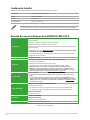 6
6
-
 7
7
-
 8
8
-
 9
9
-
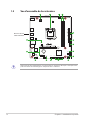 10
10
-
 11
11
-
 12
12
-
 13
13
-
 14
14
-
 15
15
-
 16
16
-
 17
17
-
 18
18
-
 19
19
-
 20
20
-
 21
21
-
 22
22
-
 23
23
-
 24
24
-
 25
25
-
 26
26
-
 27
27
-
 28
28
Asus PRIME H510M-F R2.0 Manuel utilisateur
- Taper
- Manuel utilisateur
Documents connexes
-
Asus PRIME N100I-D D4-CSM Manuel utilisateur
-
Asus PRIME H510M-A R2.0 Manuel utilisateur
-
Asus PRIME Z790-P Manuel utilisateur
-
Asus PRIME H610M-K ARGB-CSM Manuel utilisateur
-
Asus PRIME B760M-K-CSM Manuel utilisateur
-
Asus PRIME B760M-A WIFI Manuel utilisateur
-
Asus ROG STRIX B760-A GAMING WIFI D4 Manuel utilisateur
-
Asus TUF GAMING H770-PRO WIFI Manuel utilisateur
-
Asus PRIME X670E-P-CSM Manuel utilisateur
-
Asus ROG STRIX B650E-E GAMING WIFI Manuel utilisateur